Sıfırlamalı ve Sıfırlamasız iCloud'dan Geri Yüklemenin En İyi Yolları [2023]
 Tarafından güncellendi Boey Wong / 17 Kasım 2021 09:40
Tarafından güncellendi Boey Wong / 17 Kasım 2021 09:40Yeni bir iPhone'unuz var mı veya mevcut iPhone'unuza kaydedebilmek için yedekleme verilerini geri yüklemeniz mi gerekiyor? Şimdi iCloud verilerinizi geri yükleme zamanı.
Her şeyden önce iCloud, çoğunlukla iOS verilerini yedeklemek için kullanılan bir Apple bulut depolama ve bilgi işlem hizmetidir. Sonuç olarak, tüketicilerin veri yedeklerini kurtarması gerektiğinde, iCloud'a yöneliyorlar. Sizin için basit çözümlerin bir listesini derlediğimiz için, iPhone'unuzu sıfırlayarak veya sıfırlamadan iCloud'dan nasıl geri yükleyeceğinizi anlamak istiyorsanız okumaya devam edin.
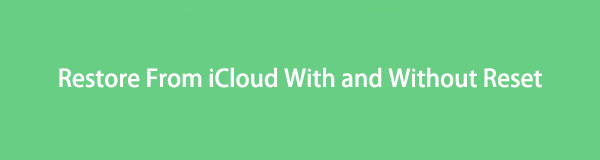

Rehber Listesi
iCloud'dan Geri Yüklediğinizde Ne Olur?
Varsayılan olarak, aygıtınızı tek başına veya bir bilgisayarla kullanarak iCloud'dan geri yükleme yapmadan önce aygıtınızı sıfırlamanız gerekir. Öte yandan, iCloud işleminden gerçek geri yükleme, tüm yedekleme verilerinizi ve dosyalarınızı alacak ve yerel olarak iPhone'unuza kaydedecektir. Basitçe söylemek gerekirse, iCloud'dan geri yükleme, mevcut tüm verilerinizi silecek ve yedek verilerinizle değiştirecektir.
Öte yandan, iPhone'unuzu sıfırlamadan iCloud yedeklemesinden geri yükleme yöntemi de vardır. Böylece hiçbir şey kaybetmezsiniz, ayrıca yedekleme verilerini iOS için FoneLab ile seçici ve güvenli bir şekilde geri yükleyebilirsiniz.
iCloud'dan verileri geri yüklemek için en kabul edilebilir ve en verimli yöntemi öğrenmek için okumaya devam edin.
Sıfırlamadan Sonra iCloud'dan Nasıl Geri Yüklenir
iPhone'unuzu sıfırlamaya başlamadan önce aşağıdaki noktaları aklınızda bulundurun:
- Cihazınızda iOS'un en yeni veya güncel sürümünü çalıştırdığınızdan emin olun. iOS sürümü, iPhone'unuzun Ayarlar uygulamasının Yazılım Güncellemesi altındaki Genel bölümündedir.
- Üzerine kaydettiğiniz her şeyin bir kopyasına sahip olduğunuzdan emin olmak için iPhone'unuzu yakın zamanda yedeklediğinizden emin olun. Yedeklemelerinizin güncellenip güncellenmediğini, iCloudSettingsapp'in Depolamayı Yönet seçeneğinde Yedekleme'ye giderek doğrulayabilirsiniz.
Apple'ın iCloud hizmetlerine iPhone'unuz gibi iOS aygıtlarınız üzerinden erişilebilir ve yönetilebilir. Bu konuda, bir bilgisayara erişiminiz olmasa bile, iCloud yedeklemelerini doğrudan iPhone'unuzdan kesinlikle geri yükleyebilirsiniz. Ancak iCloud'dan nasıl geri yükleneceğine geçmeden önce, iPhone'unuzdaki tüm verileri sıfırlamanız veya silmeniz gerekir.
İPhone'da iCloud Yedeklemesinden Nasıl Geri Yüklenir
1. AdımiPhone'unuzdaki Ayarlar uygulamasında Genel'i seçin.

2. AdımSıfırlama, aşağı kaydırarak ve simgesine dokunarak bulunabilir. Reset buton. Sıfırlama seçimleri listesinden şunu seçin: Tüm İçeriği ve Ayarları Sil. Bundan sonra iPhone'unuzu açın.

3. AdımDaha sonra, siz ulaşana kadar Uygulama verisi ekranında, akıllı telefonunuzu ayarlamak için ekrandaki talimatları izleyin. Seçme ICloud Yedeklemesinden Geri Yükleme açılır menüden.
4. AdımiCloud'unuzda oturum açmak için Apple Kimliğinizi ve parolanızı girin. Bunu takiben, iPhone'unuz uygulamalar, müzik, fotoğraflar ve videolar, kişiler ve daha fazlası dahil olmak üzere önceden yedeklenmiş tüm verileri geri yüklemeye başlayacaktır.
Not: Wi-Fi'ye bağlı kalırken bir ilerleme çubuğunun görüntülenmesini ve tamamlanmasını bekleyin. İlerleme çubuğunun tamamlanması, boyuta ve ağ hızına bağlı olarak birkaç dakika ile bir saat arasında sürebilir. Wi-Fi bağlantısını çok erken çıkarırsanız işlem duraklayacaktır.
Bilgisayarınızdaki iCloud Yedeklemesinden Nasıl Geri Yüklenir
Tarayıcınızdan iCloud.com aracılığıyla PC'nizdeki iPhone verilerini de geri yükleyebilirsiniz.
Adım 1. Bilgisayarınızın web tarayıcısına gidin ve resmi iCloud web sitesini arayın. Apple Kimliğiniz ve parolanızla oturum açın. icloud.jpg'de oturum açma
2. AdımArdından, Ayarlar menüden simge. Tıklamak Restore Dosyalar, alttaki Gelişmiş menüsünden.
3. AdımKullanılabilir yedekleme dosyalarının bir listesi görünecek, geri yüklemek istediğiniz verileri seçin ve ardından Restore düğmesine basın.
Ancak bu yöntemle yedek verilere erişmek son derece kusurludur. WhatsApp ekleri, SMS, MMS, iMessages, sesli notlar ve fotoğraflar gibi belirli veri biçimlerinin yedekleme listesinde görünmemesi oldukça olasıdır.
Ayrıca, iCloud yedeklerini seçerek ve iPhone'unuzdaki tüm verileri sıfırlamadan veya silmeden ve herhangi bir yedek veriyi kurtarma özgürlüğünden kurtarmak daha ideal olacaktır. Bu şekilde, herhangi bir veriyi riske atmadığınız için çok daha güvenli ve daha iyidir. Gerekli olanı geri yüklediğiniz için daha hızlı olacaktır, bu gerçekten de iCloud'dan geri yüklemenin daha yenilikçi bir yoludur.
İOS için FoneLab tarafından Sıfırlanmadan iCloud Yedeklemesinden Nasıl Geri Yüklenir
FoneLab iPhone Veri Kurtarma iCloud yedeklemesinden verileri, dosyaları ve bilgileri seçerek kurtarmanıza izin verdiği için dikkate değer bir kurtarma aracıdır. Tüm bu verileri iOS cihazınızı sıfırlamadan kurtarabilirsiniz. Sadece birkaç basit adımda erişilebilir iCloud yedeklerine erişebilir ve içeriklerini okuyabilirsiniz. Sıfırlama olmadan iCloud yedeklemesinden nasıl etkili ve verimli bir şekilde geri yükleyeceğinizi öğrenin.
1. AdımBaşlamak için, bilgisayarınıza iOS için FoneLab'ı indirin ve yükleyin. iOS için FoneLab, hem Mac hem de Windows ile uyumludur.

Ekranınızda bir bildirim göründüğünde iPhone'unuzda Güven'e dokunun.

2. Adımİkinci olarak, programın ana arayüzünden seçin iPhone Veri Kurtarma.

3. AdımSon olarak, iCloud Yedekleme Dosyasından Kurtarın üç kurtarma seçeneğinden. Oradan Apple Kimliğinizi ve parolanızı kullanarak iCloud hesabınıza giriş yapın.

4. AdımSon olarak, iOS için FoneLab size her kategoride bulunan tüm iCloud yedekleme dosyalarını gösterecektir. Geri yüklemek istediğiniz yedekleme dosyasını seçici ve buna göre seçin.
iCloud'dan Geri Yükleme hakkında SSS
İOS için FoneLab ile fotoğraflar, kişiler, videolar, dosyalar, WhatsApp, Kik, Snapchat, WeChat ve iCloud veya iTunes yedeklemenizden veya cihazınızdan daha fazla veri içeren kaybolan / silinen iPhone verilerini kurtarırsınız.
- Fotoğrafları, videoları, kişileri, WhatsApp ve daha fazla veriyi kolayca kurtarın.
- Kurtarma işleminden önce verileri önizleyin.
- iPhone, iPad ve iPod touch mevcuttur.
Mac'te iPhone yedeklemelerinizi almak için iCloud nasıl kullanılır?
1. AdımMac'inizde açın sistem Tercihleri Apple simgesinin altındaki menüden.
2. AdımAçılır menüden iCloud'u seçin. Bundan sonra, seçin Yönet.
3. AdımOndan sonra git Yedekler iPhone'unuz için iCloud yedeklemelerinizi görmek için.
Son iCloud yedeklememin ne zaman olduğunu nasıl görebilirim?
1. AdımAçılış Ayarlar iPhone'unuzda ve adınız olan Apple Kimliği'ne dokunun.
2. AdımBundan sonra iCloud Yedekleme ve sonra seç iCloud. iCloud'a son yedekleme tarihiniz orada.
Özetlemek gerekirse, yukarıda verilenler, etkili olduğu garanti edilen her bir çözüm için basitleştirilmiş adımlardır. Ancak, bir yöntem tüm yöntemlerin üzerinde yükselir. İOS için FoneLab en çok önerilen araçtır çünkü sıfırlamadan iCloud yedeklemesinden geri yüklemenize ve tam olarak gerekli olanı sıfırlamanıza izin verir. Bu noktada, gerçekten yapabileceğiniz en iyi seçenek olduğunu söyleyebilirsiniz, çünkü sizi her şeyi silip tüm yedek dosyalarını geri yükleme sürecinden kurtarır, bu da çok daha fazla zaman gerektirir.
